安装深度技术Ghost最容易好用的方法
深度技术Ghostwin7系统 适用于笔记本、品牌机,也支持组装兼容机,安装后自动激活,可供品牌机专卖店及普通用户安装使用,本系统可以一键无人值守安装、自动识别硬件并安装驱动程序,大大缩短了装机时间,10分钟内即可安装完成,那安装深度技术Ghost应该怎么做呢?下面就让小编给大家介绍关于安装深度技术Ghost最简单好用的方法吧。
1、打开下载的系统镜像文件,右击选择“解压Deepin_Win7SP1_Ultimate_X86_201407.iso”。如图1所示
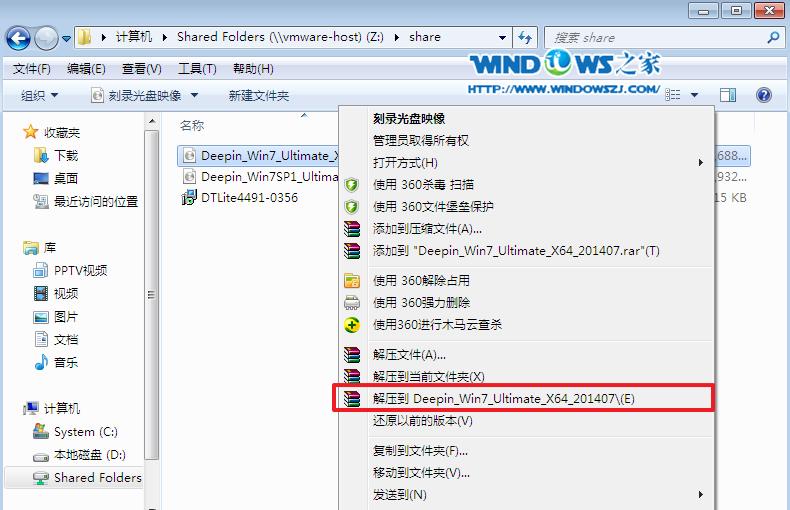
安装深度技术Ghost最简单好用的方法图1
2、双击“setup.exe”.如图2所示
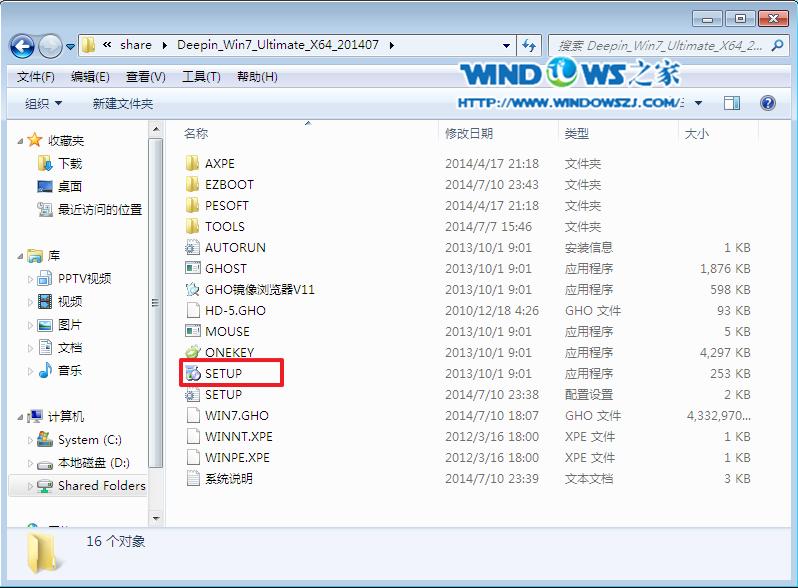
安装深度技术Ghost最简单好用的方法图2
3、点击“安装WIN7X86系统第一硬盘分区”。如图3所示
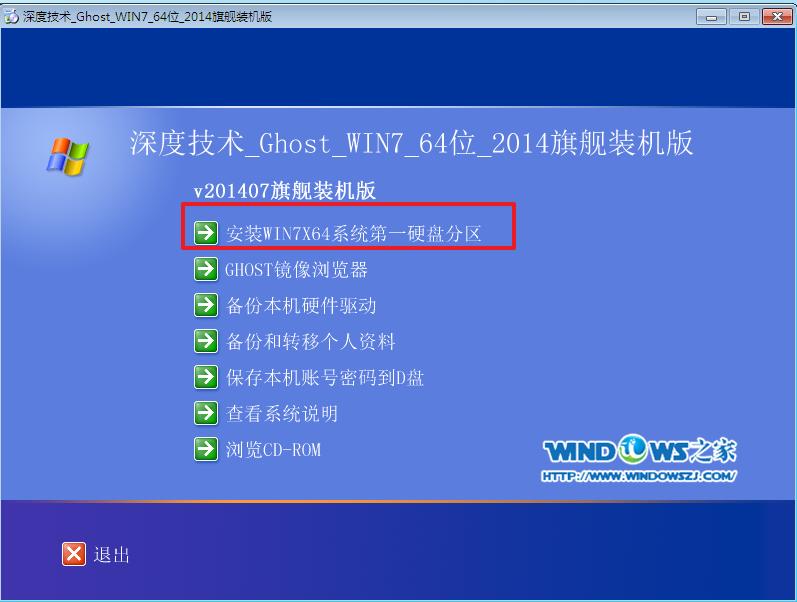
安装深度技术Ghost最简单好用的方法图3
4、选择“安装”,再按“确定”,如图4所示。安装成功后,按“确定”,如图5所示。点击“打开”之后选择映像文件(扩展名为.iso),最后选择“确定”。如图6所示
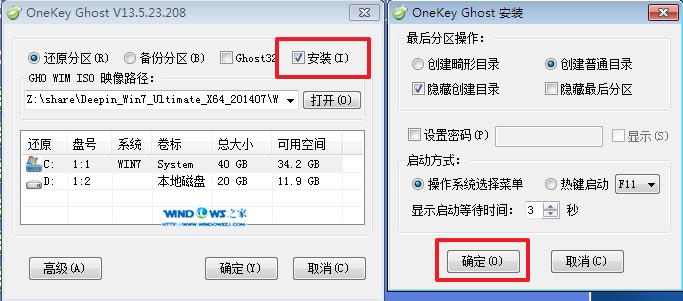
安装深度技术Ghost最简单好用的方法图4
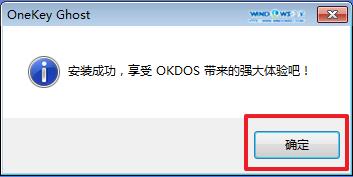
安装深度技术Ghost最简单好用的方法图5

安装深度技术Ghost最简单好用的方法图6
5、选择“是”,立即重启。如图7所示
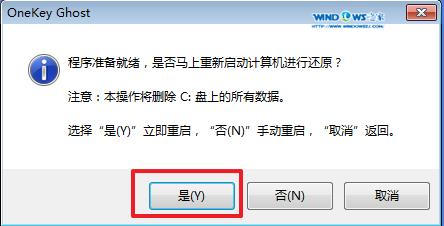
安装深度技术Ghost最简单好用的方法图7
6、因为是完全自动进行安装的,所以安装过程相关顺序这里不做一一解释。我们耐心等待硬盘装windows7系统完成即可。如图8、图9、图10所示:
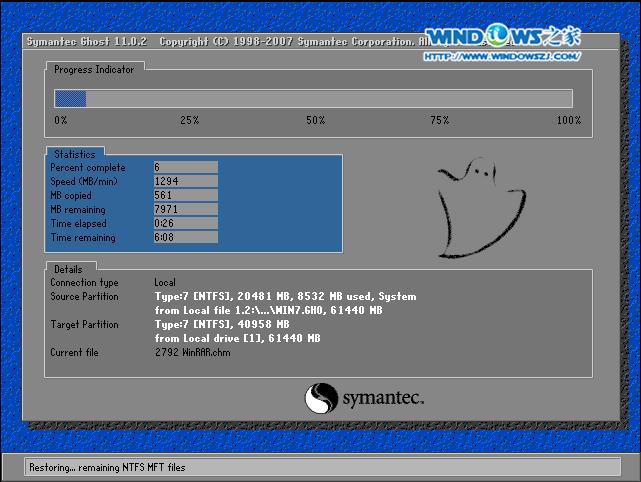
安装深度技术Ghost最简单好用的方法图8
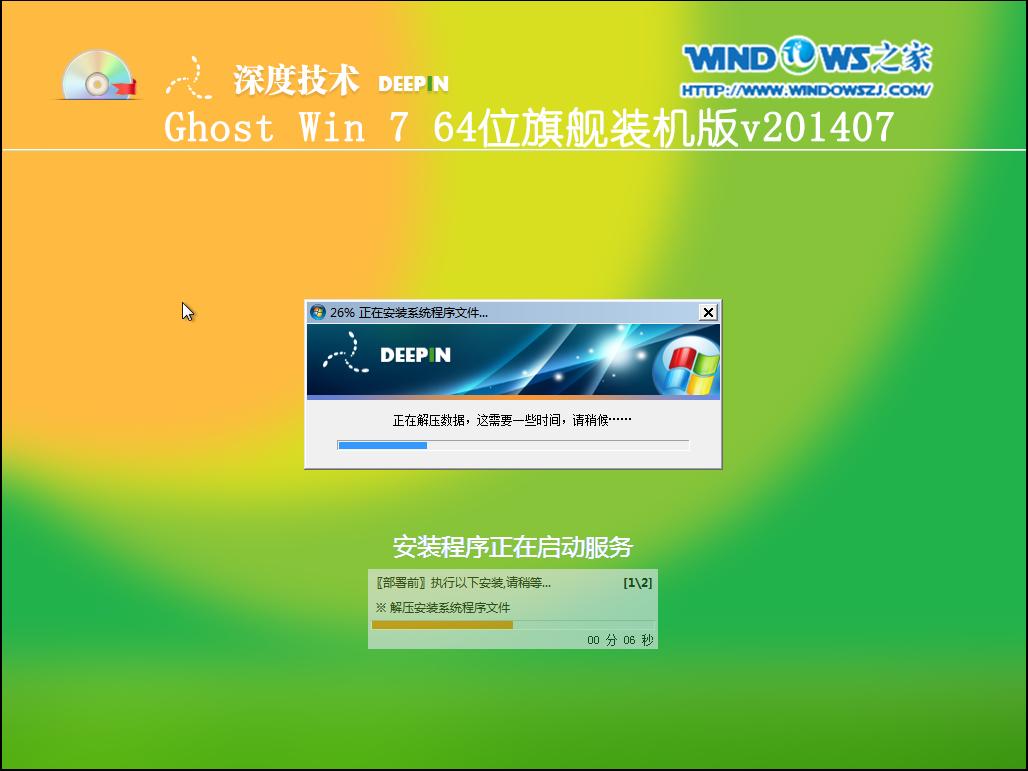
安装深度技术Ghost最简单好用的方法图9
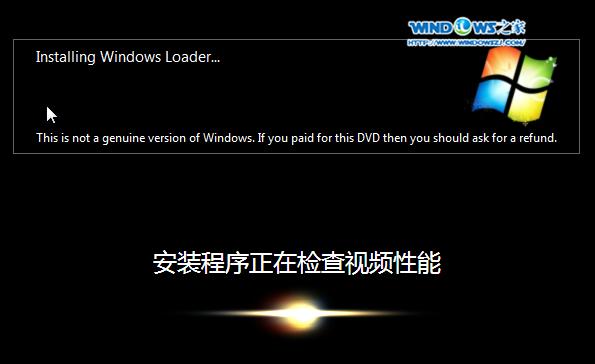
安装深度技术Ghost最简单好用的方法图10
7、重启后,系统就安装好了,如图11所示
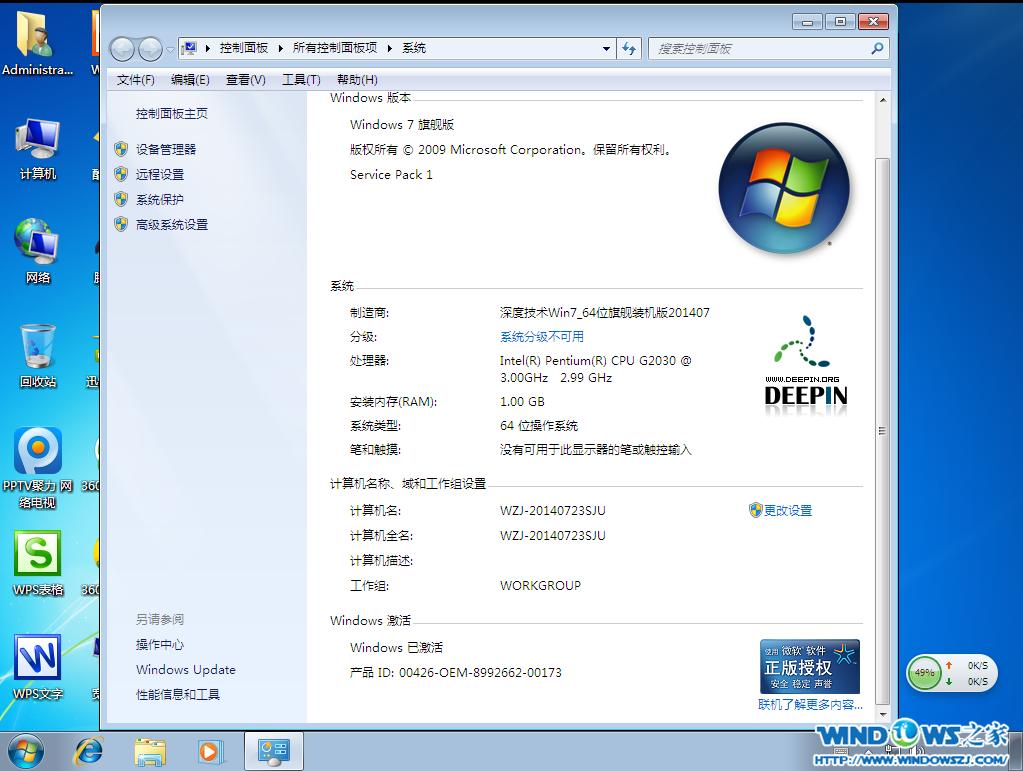
安装深度技术Ghost最简单好用的方法图11
关于安装深度技术Ghost最简单好用的方法到这里就全部结束了,关于安装深度技术Ghost最简单好用的方法是不是非常简单呢?只要简单的几步就可以轻松搞定,希望大家可以轻轻松松的实现操作哦,如果想了解更多的咨询敬请关注windows7之家官网。
……